3.9. Apache Camel 애플리케이션 보기 및 관리
Fuse 콘솔의 Camel 탭에서 Apache Camel 컨텍스트, 경로 및 종속성을 보고 관리합니다.
다음 세부 정보를 볼 수 있습니다.
- 실행 중인 모든 Camel 컨텍스트 목록
- Camel 버전 번호 및 런타임 정적과 같은 각 Camel 컨텍스트에 대한 자세한 정보
- 각 Camel 애플리케이션의 모든 경로 목록 및 런타임 통계
- 실행 중인 경로의 그래픽 표현과 실시간 메트릭
다음을 통해 Camel 애플리케이션과 상호 작용할 수도 있습니다.
- 컨텍스트 시작 및 일시 중단
- 모든 Camel 애플리케이션 및 해당 경로의 라이프사이클을 관리하여 재시작, 중지, 일시 중지, 재개 등을 수행할 수 있습니다.
- 실행 중인 경로의 실시간 추적 및 디버깅
- Camel 엔드포인트에 메시지 검색 및 전송
사전 요구 사항
Camel 탭은 하나 이상의 Camel 경로를 사용하는 컨테이너에 연결할 때만 사용할 수 있습니다.
3.9.1. 컨텍스트 시작, 일시 중지 또는 삭제
- Camel 탭의 트리 보기에서 Camel Contexts 를 클릭합니다.
- 목록에서 하나 이상의 컨텍스트 옆에 있는 확인란을 선택합니다.
- 시작 또는 일시 중지 를 클릭합니다.
컨텍스트를 삭제하려면 다음을 수행합니다.
- 컨텍스트를 중지합니다.
- 아이콘을 클릭한 다음 드롭다운 메뉴에서 삭제 를 선택합니다.
컨텍스트를 삭제하면 배포된 애플리케이션에서 해당 컨텍스트를 제거합니다.
3.9.2. Camel 애플리케이션 세부 정보 보기
- Camel 탭의 트리 뷰에서 Camel 애플리케이션을 클릭합니다.
- 애플리케이션 특성 및 값 목록을 보려면 속성을 클릭합니다.
- 애플리케이션 특성의 그래픽 표시를 보려면 차트 를 클릭한 다음 편집을 클릭하여 차트에서 볼 속성을 선택합니다.
- 진행 중 및 차단된 교환을 보려면 교환을 클릭합니다.
- 애플리케이션 엔드포인트를 보려면 끝점을 클릭합니다. URL,경로 ID 및 방향으로 목록을 필터링할 수 있습니다.
- 메시지 본문 및 메시지 헤더를 다른 유형으로 변환하는 데 사용되는 Camel 기본 제공 유형 변환 메커니즘과 관련된 통계를 확인, 활성화 및 비활성화하려면 유형 다운로드를 클릭합니다.
- XML에서 경로 추가 또는 업데이트 또는 classpath에서 사용 가능한 모든 Camel 구성 요소를 찾는 등 Cryostat 작업을 보고 실행하려면 Operations 를 클릭합니다.
3.9.3. Camel 경로 목록 보기 및 상호 작용
경로 목록을 보려면 다음을 수행합니다.
- Camel 탭을 클릭합니다.
트리 뷰에서 애플리케이션의 경로 폴더를 클릭합니다.

하나 이상의 경로를 시작, 중지 또는 삭제하려면 다음을 수행합니다.
- 목록에서 하나 이상의 경로 옆에 있는 확인란을 선택합니다.
- 시작 또는 중지 를 클릭합니다.
경로를 삭제하려면 먼저 중지해야 합니다. 그런 다음 아이콘을 클릭하고 드롭다운 메뉴에서 삭제 를 선택합니다.
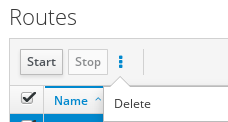 참고
참고- 경로를 삭제하면 배포된 애플리케이션에서 해당 경로를 제거합니다.
- 트리 보기에서 특정 경로를 선택한 다음 오른쪽 상단 메뉴를 클릭하여 시작, 중지 또는 삭제할 수도 있습니다.
- 경로의 그래픽 다이어그램을 보려면 Route Diagram 을 클릭합니다.
- 진행 중 및 차단된 교환을 보려면 교환을 클릭합니다.
- 엔드포인트를 보려면 끝점을 클릭합니다. URL, 경로 ID 및 방향별로 목록을 필터링할 수 있습니다.
- 메시지 본문 및 메시지 헤더를 다른 유형으로 변환하는 데 사용되는 Camel 기본 제공 유형 변환 메커니즘과 관련된 통계를 확인, 활성화 및 비활성화하려면 Type Cryostat를 클릭합니다.
특정 경로와 상호 작용하려면 다음을 수행합니다.
- Camel 탭의 트리 보기에서 경로를 선택합니다.
- 경로 속성 및 값 목록을 보려면 속성을 클릭합니다.
- 경로 속성의 그래픽 표시를 보려면 차트 를 클릭합니다. 편집을 클릭하여 차트에서 표시할 속성을 선택할 수 있습니다.
- 진행 중 및 차단된 교환을 보려면 교환을 클릭합니다.
- 작업에서 경로를 XML로 덤프하거나 경로의 Camel ID 값을 가져오는 등 경로에서 Cryostat 작업을 보고 실행합니다.
경로를 통해 메시지를 추적하려면 다음을 수행합니다.
- Camel 탭의 트리 보기에서 경로를 선택합니다.
- 추적 을 선택한 다음 추적 시작을 클릭합니다.
경로에 메시지를 보내려면 다음을 수행합니다.
- Camel 탭의 트리 뷰에서 컨텍스트의 엔드포인트 폴더를 연 다음 엔드포인트를 선택합니다.
- Send 를 클릭합니다.
- 메시지를 JSON 또는 XML 형식으로 구성합니다.
- 전송을 클릭합니다.
- 경로의 추적 탭으로 돌아가 경로를 통한 메시지 흐름을 확인합니다.
3.9.4. 경로 디버깅
- Camel 탭의 트리 보기에서 경로를 선택합니다.
- 디버그를 선택한 다음 디버깅 시작을 클릭합니다.
Cryostat를 추가하려면 다이어그램에서 노드를 선택한 다음 Add Cryostat를 클릭합니다. 노드에 빨간색 점이 표시됩니다.
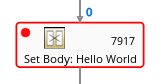
노드가 Cryostat 목록에 추가됩니다.
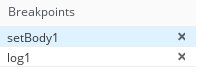
- 아래쪽 화살표를 클릭하여 다음 노드 또는 재생 버튼으로 이동하여 경로 실행을 다시 시작합니다.
- 일시 중지 버튼을 클릭하여 경로에 대한 모든 스레드를 일시 중지합니다.
- 완료되면 디버깅 중지 를 클릭합니다. 모든 Cryostat가 지워집니다.